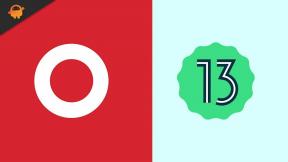Javítás: Az efootball 2022 összeomlik vagy nem töltődik be PS4-en és PS5-ön
Vegyes Cikkek / / April 28, 2022
eFootball egy egyesületi futballszimulációs videojáték, amelyet a Konami fejlesztett és adott ki 2021 szeptemberében. Ez egy ingyenesen játszható videojáték, amely az eredeti PES sorozatból az eFootball sorozatra teljesen átkeresztelt változatnak tűnik. A cím PS4, Android, PS5, Xbox One, Xbox Series X|S, Windows és iOS platformokon érhető el. Azonban minden játéknak megvannak a maga problémái vagy hibái, és az efootball 2022 sem kivétel, mert néhány játékos arról számolt be, hogy összeomlik, vagy nem tölt be. PS4 és PS5.
Ha egy ideje ugyanazzal a problémával küzd, ne aggódjon, mert megosztottunk néhány lehetséges megoldást, amelyek hasznosak lehetnek. Bár ezek a módszerek meglehetősen gyakoriak a legtöbb játék összeomlásakor PlayStation konzolokon, érdemes megnézni. Valójában nem hibáztathatjuk a fejlesztőket az ilyen problémákért, mert a az indítás összeomlik vagy nem indul el A problémák számos más lehetséges ok miatt is megjelenhetnek, amelyeket az alábbiakban röviden megemlítettünk.

Az oldal tartalma
-
Javítás: Az efootball 2022 összeomlik vagy nem töltődik be PS4-en és PS5-ön
- 1. Ellenőrizze a Rendszerfrissítéseket
- 2. Mentett játékadatok törlése (PS4/PS5)
- 3. Adatbázis újraépítése (PS4/PS5)
- 4. Telepítse újra az efootball 2022-t
- 5. Állítsa vissza a konzolt
Javítás: Az efootball 2022 összeomlik vagy nem töltődik be PS4-en és PS5-ön
Valószínű, hogy indítási összeomlási problémákba ütközik, vagy akár a játék sem indul el emiatt elavult játékverziók, elavult rendszerszoftver, sérült mentett játékadatok, játék adatbázissal kapcsolatos problémák, stb. Egyes esetekben a játék telepítésével kapcsolatos problémák vagy a konzollal kapcsolatos hibák okozhatnak ilyen problémákat a konzollejátszókban. Ugorhat az alábbi lépésekre, és ellenőrizze, hogy most már tisztában van vele.
1. Ellenőrizze a Rendszerfrissítéseket
Javasoljuk, hogy ellenőrizze a rendszerfrissítéseket a PlayStation konzolon, mielőtt bármilyen más megoldásba kezdene. Néha egy elavult rendszerfelépítés több problémát is okozhat.
- Menj a Beállítások menüt a PlayStation konzolon.
- Válassza ki Rendszerszoftver frissítés > Ügyeljen arra, hogy ellenőrizze az elérhető frissítéseket, és kövesse a képernyőn megjelenő utasításokat a frissítési folyamat befejezéséhez.
- Ha végzett, indítsa újra a rendszert a változtatások alkalmazásához.
2. Mentett játékadatok törlése (PS4/PS5)
Nos, a sérült vagy hiányzó játékadatok több problémát is okozhatnak a PlayStation konzol összeomlásakor. Javasoljuk, hogy a probléma ellenőrzéséhez törölje a mentett játékadatokat a PS4/PS5 konzolon.
- Menj a Beállítások menü > Kiválasztás Tárolás.
- Választ Mentett adatok > Válasszon efootball 2022.
- megnyomni a Lehetőségek gombot a vezérlőn > Válassza ki a mentett játékadatfájlokat (egy vagy több).
- Találat Töröl és erősítse meg a feladatot a befejezéshez.
- Ha elkészült, feltétlenül indítsa újra a konzolt a módosítások alkalmazásához.
Az összes helyileg mentett játékfájl törlődik a PlayStation konzolról. De ne aggódj. Mivel online vagy, az összes mentett játékadat ott lesz. Ez megoldja az efootball 2022 összeomlási problémáját PS4 vagy PS5 konzolokon.
3. Adatbázis újraépítése (PS4/PS5)
Az adatbázis újraépítése a PlayStation konzolon gyorsan megoldhatja a lehetséges problémákat vagy hibákat. Ehhez tegye a következőket:
- Kapcsolja ki teljesen a konzolt. Húzza ki a tápkábelt a konzolból, és várjon körülbelül 2-3 percet.
- Most csatlakoztassa a tápkábelt, majd kapcsolja be a gyorsítótárazott adatok automatikus törléséhez a rendszerből.
Ellenőrizze, hogy ez a probléma megoldódott-e az efootball 2022 játékkal vagy sem. Ha nem, kövesse az alábbi lépéseket.
- Most nyomja meg és tartsa lenyomva a gombot Erő gombot a PlayStation konzolon, amíg két sípolást nem hall. [A második hangjelzés hét másodperc múlva hallható]
- A konzol csökkentett módban indul el > Csatlakoztassa a vezérlőt az USB-hez a konzollal, és nyomja meg a PS gomb a vezérlőn.
- Ezután kap egy opciót „Adatbázis újraépítése”.
- Válassza ki Adatbázis újraépítése és erősítse meg a feladatot.
- Ez eltarthat egy ideig, a merevlemez adatméretétől függően. Legyen egy kis türelmed.
- Ha elkészült, csak indítsa újra a rendszert a szokásos módon.
4. Telepítse újra az efootball 2022-t
Ha az összeomlási probléma továbbra is fennáll az efootball 2022 játékkal, akkor mindenképpen távolítsa el, majd telepítse újra a játékot a konzolon. Meg kell oldania a problémát. Ehhez tegye a következőket:
Reklámok
- Menj Beállítások > Válasszon Tárolás.
- Válassza ki efootball 2022 játék a listáról, majd a Hit Töröl.
- A játék törlése után töltse le és telepítse újra a megfelelő áruházból.
5. Állítsa vissza a konzolt
Ha egyik megoldás sem jön be az Ön számára, próbálja meg a gyári beállítások visszaállítását a konzolon a probléma ellenőrzéséhez.
- Menj a Beállítások menüt a PlayStation konzolon.
- Válaszd ki a "Inicializálás" lap > Kiválasztás „PS4 inicializálása” vagy „PS5 inicializálása”.
- A következő oldalon válassza a lehetőséget 'Teljes.'
- A PlayStation 4/5 automatikusan elkezdi törölni magát a gyári alapértékek visszaállításához. Ez a folyamat néhány órát is igénybe vehet, a tárolóra telepített adatoktól függően.
- Hagyja, hogy a folyamat befejeződjön. Ha elkészült, feltétlenül indítsa újra a rendszert.
Ennyi, srácok. Feltételezzük, hogy ez az útmutató hasznos volt az Ön számára. További kérdések esetén kommentben teheti meg alább.